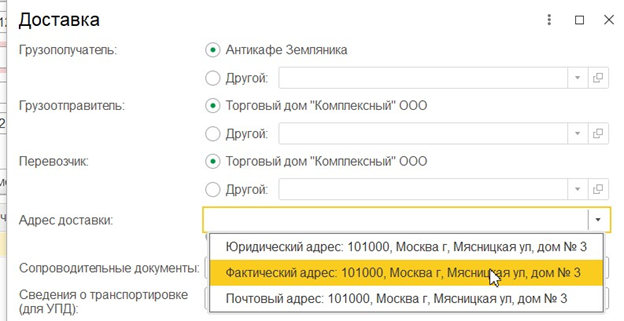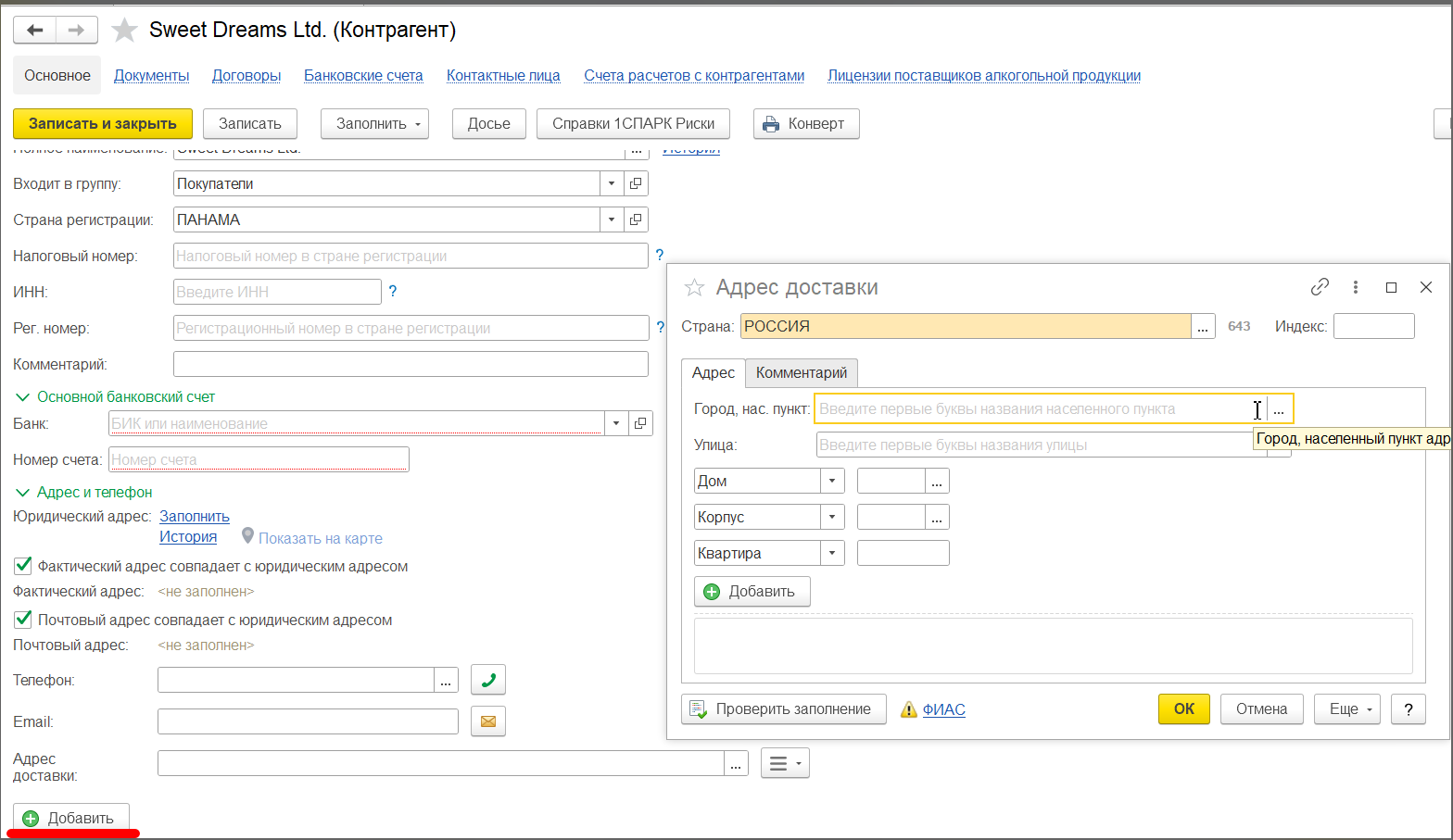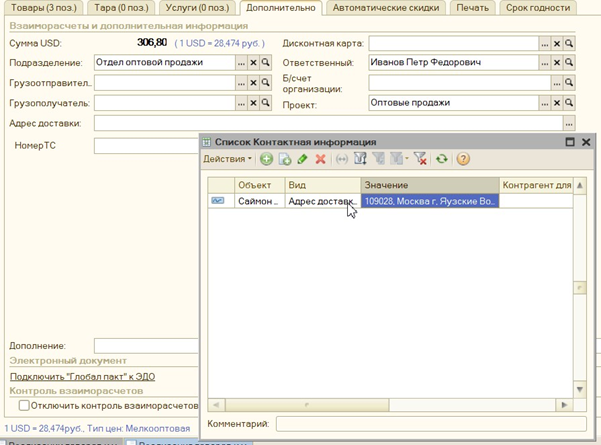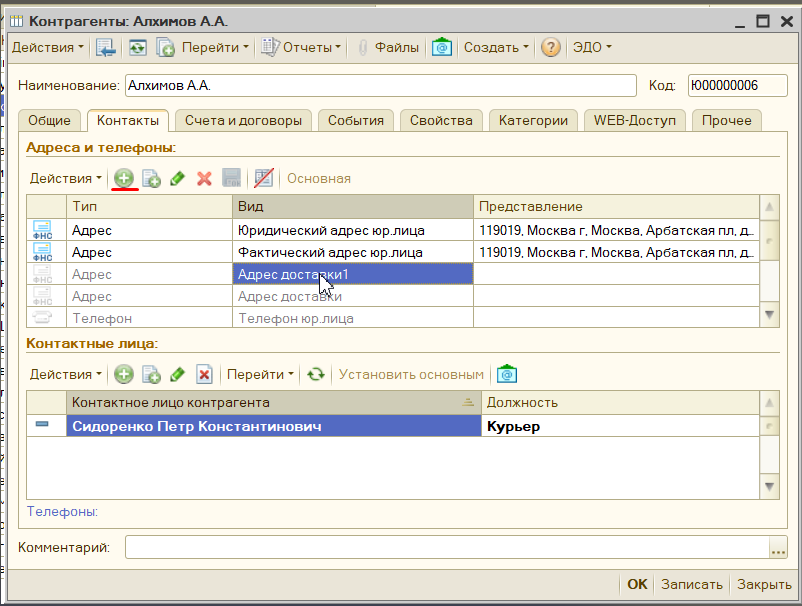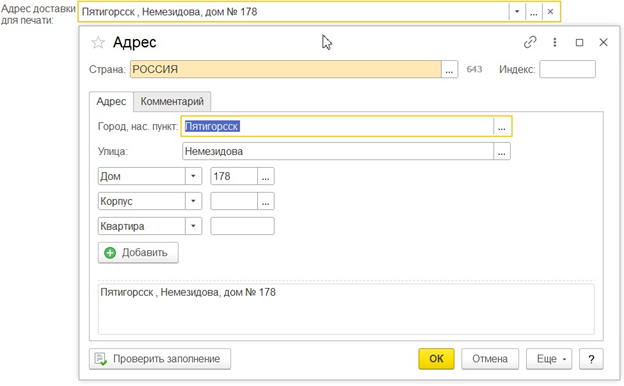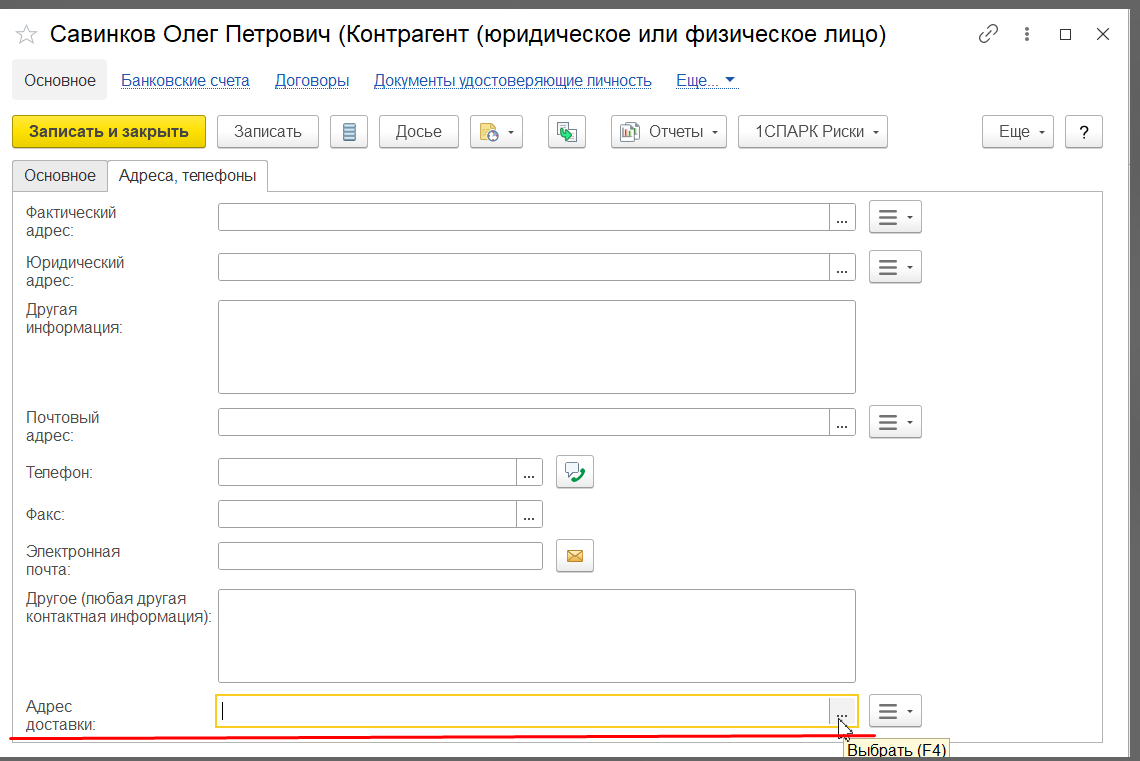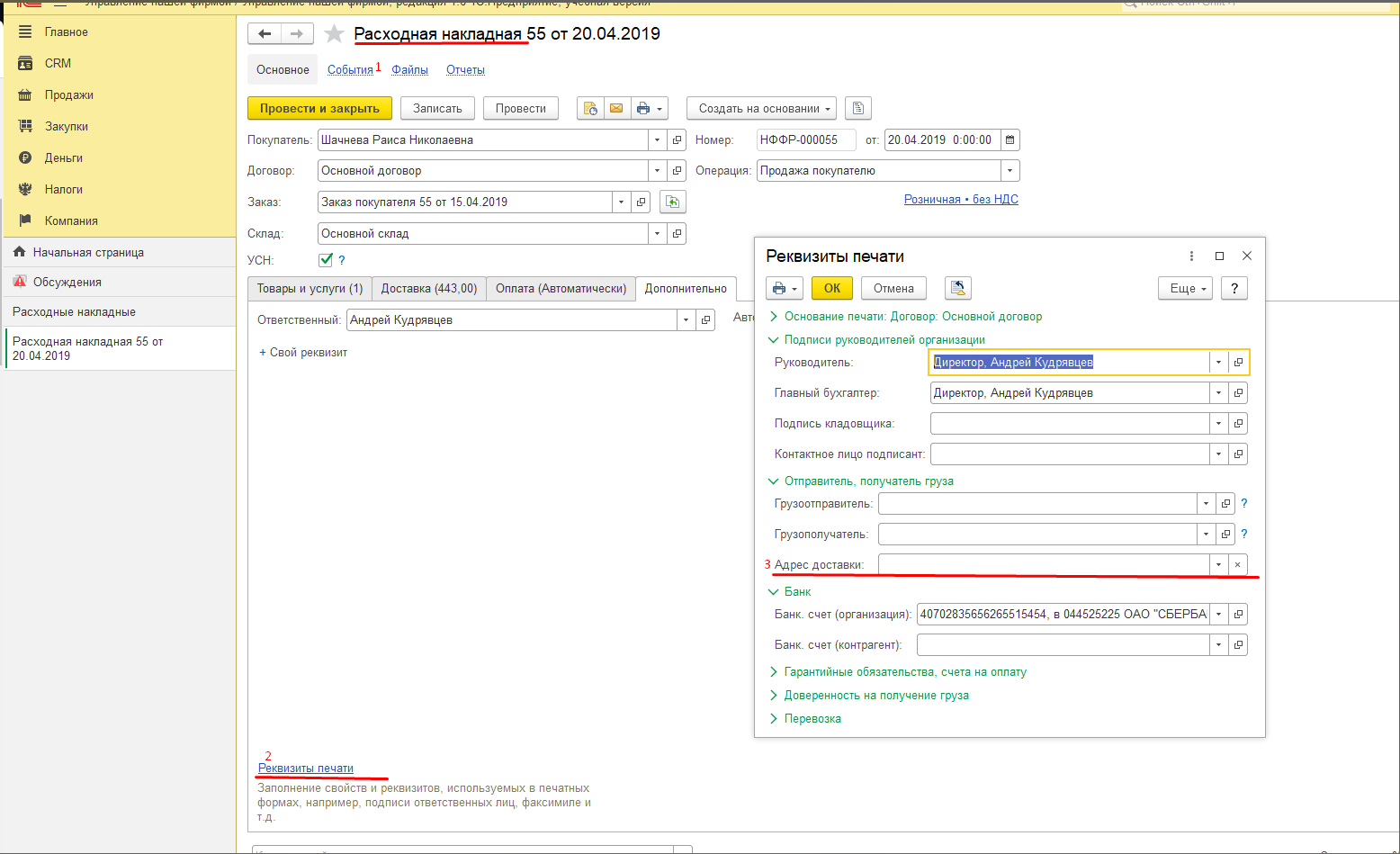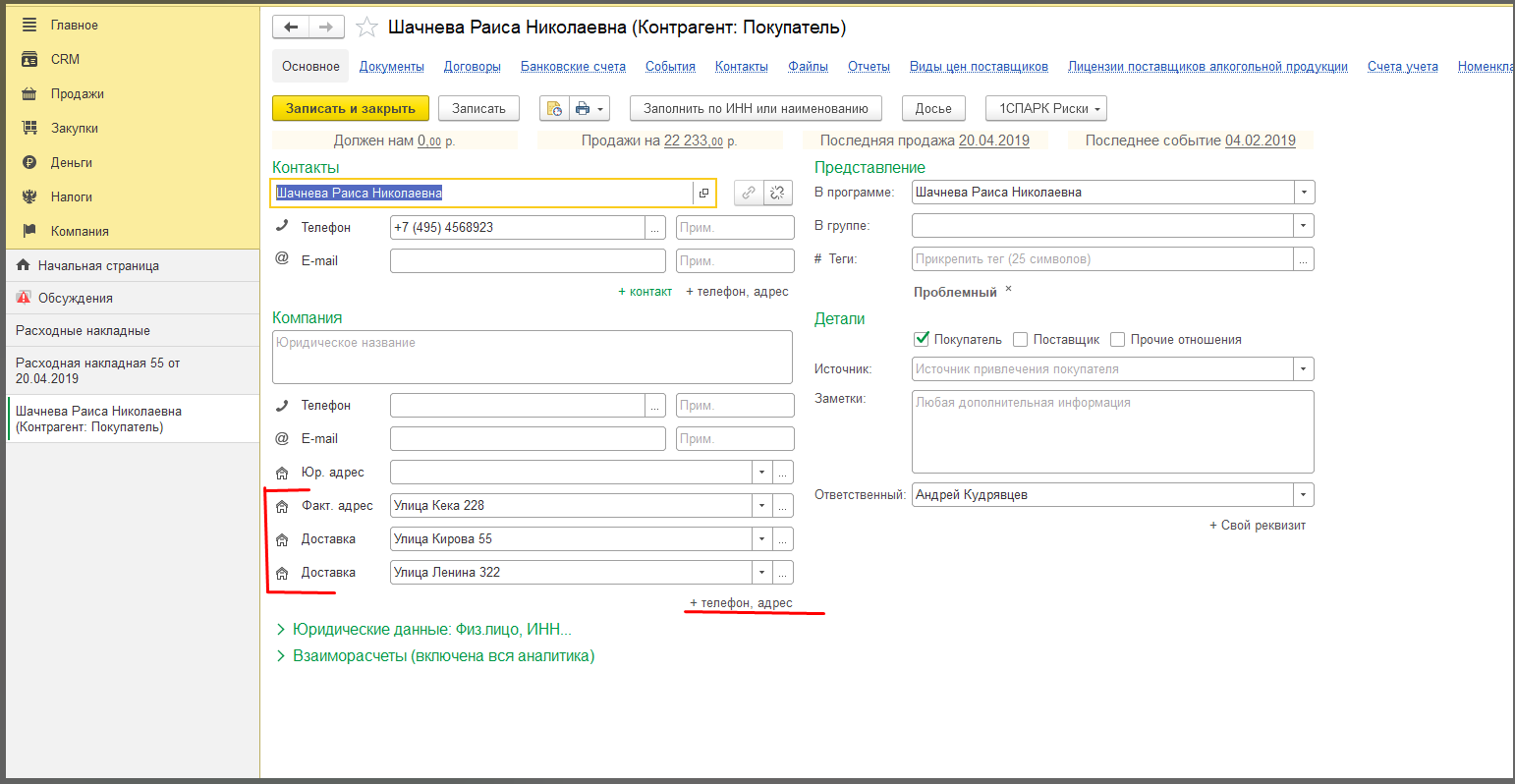Для того чтобы корректно отправлять накладные на разные торговые точки клиентовсвоим клиентам, необходимо ВАЖНО в документах реализации указывать адреса доставки. Ниже примеры для трёх конфигураций. В других конфигурациях выбор адреса доставки осуществляется примерно аналогичным образом.
Также если вам нужно чтобы адрес доставки можно было выбирать из списка, то необходимо в вашей 1С в справочнике контрагента указать фактический адрес.
БП 3.0
"Продажи” – реализация (акты, накладные) , открываем нужную накладную
...
В поле “адрес доставки” выбираем необходимый адрес доставки
Как добавить адреса доставки контрагенту?
Заходим в карточку контрагента любым удобным способом. (Через справочник - контрагенты или же можно провалиться в эту карточку через накладную нажав на значок )
Далее прописываем все адреса доставки для данного контрагента. Дополнительные адреса можно добавить нажав на кнопку "Добавить" (см.скрин).
УТ 10.3
Открываем накладную через “документы” - ”продажи” - ”реализация товаров и услуг”
...
В поле “адрес доставки” нажимаем на “…” и выбираем магазин с нужным адресом доставки
Как добавить адреса доставки контрагенту?
Заходим в карточку контрагента любым удобным способом. (Через справочник - контрагенты или же можно провалиться в эту карточку через накладную нажав на значок )
Далее прописываем все адреса доставки для данного контрагента. Дополнительные адреса можно добавить нажав на кнопку "+" (см.скрин).
УТ 11
Открываем нужную накладную
...
В поле “адрес доставки” выбираем нужный адрес либо прописываем новый
Как добавить адреса доставки контрагенту?
Заходим в карточку контрагента любым удобным способом. (Через справочник - контрагенты или же можно провалиться в эту карточку через накладную нажав на значок )
Далее прописываем все адреса доставки для данного контрагента.
УНФ
Заходим в необходимую Расходную накладную -> вкладка "Дополнительно" -> "Реквизиты печати" -> Адрес доставки
Как добавить адреса доставки контрагенту?
Заходим в карточку контрагента любым удобным способом. (Через справочник - контрагенты или же можно провалиться в эту карточку через накладную нажав на значок )
Далее прописываем все адреса доставки для данного контрагента.
1С 7.7
В карточке контрагента, в поле фактического адреса, укажите адрес доставки для клиента. По кнопке справа можете задать все параметры адреса (город, улица, дом).